Verwenden Sie iPhone-Fotoalben, um Ihre Fotos zu organisieren? Da die iPhone-Speicherkapazitäten weiter wachsen, wächst auch der Bedarf an einem benutzerfreundlichen Speichersystem. Wie sonst finden Sie Ihre Lieblingskatzenbilder oder Aufnahmen Ihrer Enkelkinder, wenn Sie sie brauchen? Dieser Artikel behandelt alles, was Sie über iPhone-Fotoalben wissen müssen, damit Sie Ihre Bilder genau dort aufbewahren können, wo Sie sie haben möchten.
Verwenden von iPhone-Fotoalben
Fotoalben helfen Ihnen dabei, Ihre Fotos zu organisieren, damit Sie sie finden können, ohne durch Ihre gesamte Bibliothek scrollen zu müssen. Wenn Sie noch nie iPhone-Fotoalben verwendet haben, werden Sie begeistert sein, wie einfach sie zu verwenden, zu teilen und zu löschen sind.
 Halten Sie die iPhone-Foto-Unordnung in Schach
Halten Sie die iPhone-Foto-Unordnung in Schach Je mehr Fotos Sie auf Ihrem Telefon haben, desto schwieriger ist es, sie zu verwalten. Wenn Sie nicht finden können, wonach Sie suchen, müssen Sie möglicherweise das Durcheinander aufräumen. Zwillinge-Fotos kann ähnliche Bilder, Duplikate und unscharfe Fotos schnell erkennen und löschen.
Herunterladen im App StoreSo erstellen und benennen Sie ein Album auf dem iPhone um
Beginnen wir am Anfang. Bevor Sie Ihre iPhone-Fotos in Alben organisieren können, müssen Sie sie erstellen. Nehmen Sie sich etwas Zeit, um darüber nachzudenken, wie Sie Ihre Alben organisieren möchten – werden Sie Alben nach Datum, Ort, Jahreszeit oder Thema erstellen? Einige Alben werden automatisch erstellt (Selfies, Videos, Panoramen), andere müssen Sie selbst erstellen. So erstellen Sie benutzerdefinierte Fotoalben auf Ihrem iPhone.
- Starten Sie die Fotos-App auf Ihrem iPhone.
- Tippen Sie unten auf dem Bildschirm auf Alben.
- Tippen Sie auf das +-Symbol oben links.
- Tippen Sie auf Neues Album.
- Geben Sie den Namen Ihres Albums in das Popup-Formular ein und tippen Sie dann auf Speichern.
- Alle Ihre Fotos werden auf dem Bildschirm angezeigt. Sie können jetzt durch sie blättern und auf diejenigen tippen, die Sie zu Ihrem neuen Fotoalbum hinzufügen möchten.
- Wenn Sie mit der Auswahl der Fotos fertig sind, tippen Sie auf „Fertig“.
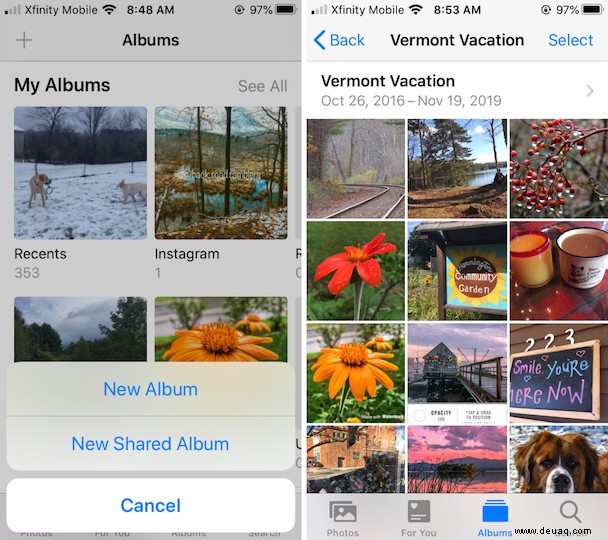
So löschen Sie ein Album auf dem iPhone
Was ist, wenn Sie feststellen, dass Ihre Alben nicht mehr funktionieren und Sie sie löschen möchten – entweder um neue zu erstellen oder um Platz auf Ihrem Computer zu sparen – können Sie Fotoalben ganz einfach aus Ihrer Kamerarolle löschen. Die einzigen Alben, die Sie nicht löschen können, sind die Standardalben, mit denen Ihr iPhone geliefert wird:„Alle Fotos“, „Zuletzt verwendet“ und „Favoriten“. So löschen Sie ein Album auf Ihrem iPhone.
- Öffnen Sie die Fotos-App auf Ihrem iPhone und tippen Sie unten auf dem Bildschirm auf Alben.
- Tippen Sie auf „Alle anzeigen“.
- Tippen Sie auf Bearbeiten.
- Ihre Alben werden auf dem Bildschirm mit einem kleinen roten Minuszeichen in der oberen linken Ecke angezeigt.
- Tippen Sie auf das Minuszeichen des Albums, das Sie löschen möchten.
- Ein Pop-up-Fenster erscheint und fragt:„Möchten Sie das Album [Name des Albums] wirklich löschen? Die Fotos werden nicht gelöscht.“
- Tippen Sie auf Album löschen.
- Tippen Sie auf „Fertig“, wenn Sie alle Alben gelöscht haben, die Sie nicht mehr in Ihrer Fotos-App haben möchten.
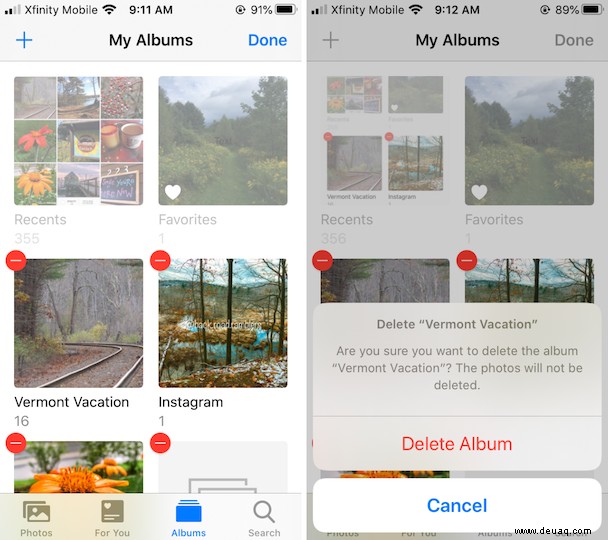
Werden beim Löschen eines Albums in Fotos die darin enthaltenen Fotos gelöscht?
Die größte Sorge beim Löschen von Alben ist, dass Sie alle Ihre Fotos in jedem Album verlieren. Atmen Sie tief durch, denn Ihre Fotos sind sicher. Sie bleiben in Ihrer Kamerarolle. Sie werden einfach nicht in dem Album organisiert, das Sie gerade gelöscht haben.
Das versteckte Album auf dem iPhone
Wenn Sie Fotos auf Ihrem iPhone haben, die niemand sonst sehen soll, können Sie sie entweder dauerhaft löschen oder privat halten. Es gibt eine einfache Möglichkeit, sie mit der Funktion für versteckte Alben auszublenden. Wenn Sie ein vertrauliches Foto in einem versteckten Album auf dem iPhone ablegen, wird das Foto vor allen anderen Alben sowie vor Sammlungen, Momenten und Jahren ausgeblendet. Ihr verstecktes Album ist nicht passwortgeschützt, aber es schützt Ihre privaten Inhalte vor neugierigen Blicken.
So erstellen Sie ein verstecktes Album auf dem iPhone
- Öffnen Sie Ihre Fotos-App und navigieren Sie zu dem Foto, das Sie ausblenden möchten.
- Tippen Sie unten links auf die Schaltfläche "Teilen" (ein Quadrat mit einem Aufwärtspfeil).
- Scrollen Sie nach unten und tippen Sie auf Ausblenden.
- Tippen Sie auf der Pop-up-Schaltfläche auf Foto ausblenden.
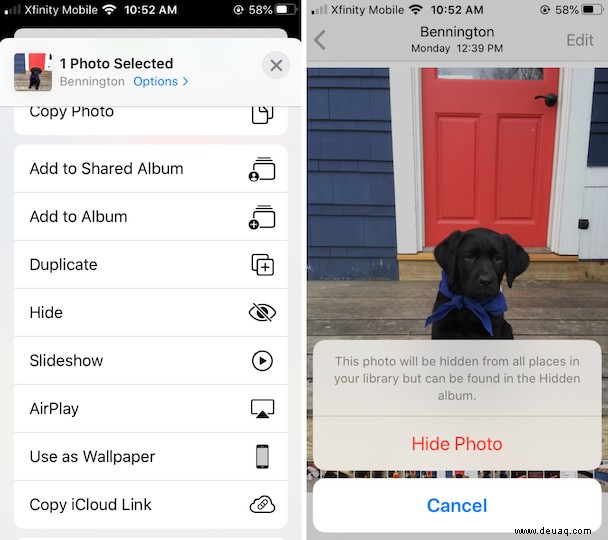
Wie finde ich mein verstecktes Fotoalbum?
Da Ihre Fotos jetzt vor Freunden und Verwandten sicher sind, die möglicherweise Zugriff auf Ihr iPhone haben, erfahren Sie hier, wie Sie sie finden, wenn Sie sie ansehen möchten.
- Öffnen Sie Ihre Fotos-App und tippen Sie auf Alben.
- Scrollen Sie nach unten und tippen Sie auf "Ausgeblendet".
- Alle Ihre ausgeblendeten Fotos werden hier angezeigt. Wenn Sie Ihr Foto wieder einblenden möchten, tippen Sie auf die Schaltfläche „Teilen“ und dann auf „Einblenden“.
Können Sie ein Fotoalbum auf dem iPhone sperren?
Während Sie auf dem iPhone kein ganzes Fotoalbum sperren können, können Sie Ihre privaten Fotos in der Notes-App mit Passcode-Schutz sperren. (Beachten Sie, dass diese Funktion nicht funktioniert, um Videos privat zu halten.) So sperren Sie Fotos mit der Notes-App.
- Scrollen Sie unter "Einstellungen" nach unten und tippen Sie auf "Notizen".
- Tippen Sie auf Passwort. Legen Sie ein Kennwort fest, das in Zukunft für den Zugriff auf Ihre Notizen benötigt wird.
- Tippen Sie auf "Fertig".
- Um das Foto in Ihren Notizen zu speichern, navigieren Sie zu dem Foto und tippen Sie auf das Teilen-Symbol.
- Tippen Sie auf Notizen.
- Speichern Sie Ihr Foto in einer neuen oder einer bereits erstellten Notiz.
- Tippen Sie auf Speichern.
- Öffnen Sie die Notiz, in der Sie gerade ein Foto gespeichert haben.
- Tippen Sie auf das Teilen-Symbol.
- Tippen Sie auf das Schlosssymbol. Ihre Notiz ist jetzt passwortgeschützt.
- Kehren Sie zu Ihrer Fotos-App zurück und löschen Sie das Foto, das Sie ausblenden möchten.
Freigegebene Alben auf dem iPhone
Wussten Sie, dass Sie die Fotos-App verwenden können, um Bilder mit Ihren Freunden, Ihrer Familie und Kollegen über geteilte Alben zu teilen? Sie können dies mit iCloud Shared Albums tun.
Wie funktionieren geteilte Alben auf dem iPhone?
Mit iCloud können Sie geteilte Alben erstellen, die andere anzeigen, kommentieren und ergänzen können. Geteilte Alben sind zum Schutz Ihrer Privatsphäre verschlüsselt und werden nur mit Personen geteilt, die Sie zum Album eingeladen haben. Das Teilen eines Albums ist einfach, sobald Sie die iCloud-Fotofreigabe auf Ihrem Telefon eingerichtet haben. So geht's:
- Öffnen Sie die Einstellungen auf Ihrem iPhone.
- Scrollen Sie nach unten und tippen Sie auf "Fotos".
- Tippen, um "Geteilte Alben" in die Position "Ein" umzuschalten.
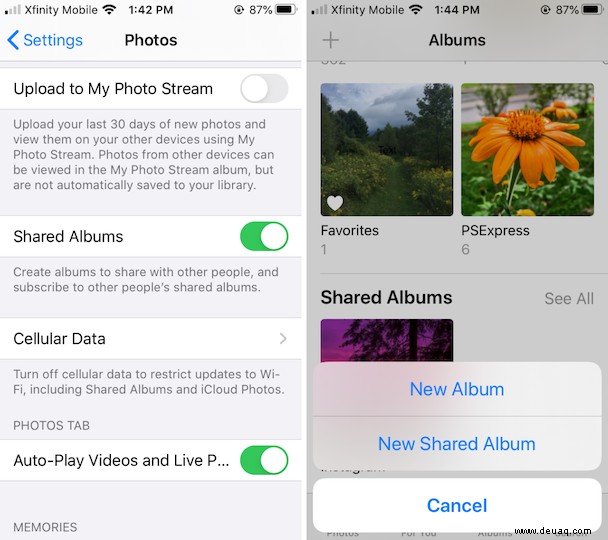
So erstellen Sie ein freigegebenes iCloud-Album
- Öffnen Sie die Fotos-App auf Ihrem iPhone.
- Tippen Sie auf Alben.
- Tippen Sie auf das +-Symbol oben links.
- Tippen Sie auf Neues freigegebenes Album.
- Fügen Sie einen Namen für Ihr geteiltes Album hinzu.
- Ein Popup-Fenster wird angezeigt, in dem Sie die Namen der Kontakte eingeben können, die Sie in Ihr geteiltes Album aufnehmen möchten.
- Tippen Sie auf "Erstellen".
- Sie können Ihrem geteilten Album jetzt Fotos hinzufügen. Ihre Kontakte erhalten ebenfalls eine Benachrichtigung, dass sie zu einem geteilten Album hinzugefügt wurden.
So löschen Sie ein iCloud-Fotoalbum
Sie können ein geteiltes Album jederzeit löschen, solange Sie der ursprüngliche Ersteller sind. So geht's:
- Öffnen Sie die Fotos-App.
- Tippen Sie unter "Geteilte Alben" auf "Alle anzeigen".
- Tippen Sie auf Bearbeiten.
- Tippen Sie auf das rote Minuszeichen in dem Album, das Sie löschen möchten.
- Bestätigen Sie, indem Sie auf Löschen tippen.
- Tippen Sie auf "Fertig".
iPhone-Fotoalben sind eine einfache Möglichkeit, Ihre Fotos und Videos zu organisieren, insbesondere bei der enormen Speicherkapazität neuerer Telefone. Wenn Sie jemals ein paar zusätzliche Minuten mit Ihrem Telefon in der Hand haben, beginnen Sie damit, Fotoalben für all Ihre Lieblingserinnerungen zu erstellen.